- Del 1. Sikkerhetskopier iPhone Safari-bokmerker via iCloud
- Del 2. Sikkerhetskopier iPhone Safari-bokmerker med FoneLab iOS Data Backup & Restore
- Del 3. Sikkerhetskopier iPhone Safari-bokmerker med iTunes
- Del 4. Sikkerhetskopier iPhone Safari-bokmerker med Finder
- Del 5. Vanlige spørsmål om sikkerhetskopiering av iPhone Safari-bokmerker
Sikkerhetskopier og gjenopprett iPhone / iPad / iPod uten tap av data.
Effektive tilnærminger til sikkerhetskopiering av Safari-bokmerker på iPhone
 Oppdatert av Lisa Ou / 07. juli 2023 09:30
Oppdatert av Lisa Ou / 07. juli 2023 09:30Har du tenkt å slette Safari-dataene dine eller tilbakestill iPhone? I så fall vil du kanskje lagre bokmerkene dine for fremtidige formål. Disse bokmerkene inkluderes imidlertid automatisk i slettingen når du tilbakestiller enheten eller sletter Safari-appen. Dermed kan du ikke utelukke dem fra å bli eliminert fra enheten din. Heldigvis er sikkerhetskopiering vanlig hvis du ønsker å lagre eller beskytte data på iPhone og andre enheter. Men spørsmålet er, hvor finner du det perfekte verktøyet eller teknikken for å sikkerhetskopiere Safari-bokmerker på iPhone?
Vel, la denne artikkelen gi kunnskap om ulike sikkerhetskopieringsprosesser. Etter å ha skannet flere verktøy og teknikker rundt på nettet, kom vi endelig over de mest effektive, men enkleste prosedyrene for å sikkerhetskopiere data, for eksempel Safari-bokmerkene på iPhone. Du kan også finne mange verktøy for sikkerhetskopiering hvis du søker på nettet selv, men du vil også oppdage at bare noen få støtter sikkerhetskopiering av bokmerker og andre data på Safari. Stol derfor på retningslinjene vi la ut i de følgende delene for å sikkerhetskopiere bokmerkene dine.
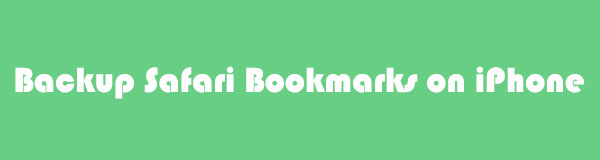

Guide List
- Del 1. Sikkerhetskopier iPhone Safari-bokmerker via iCloud
- Del 2. Sikkerhetskopier iPhone Safari-bokmerker med FoneLab iOS Data Backup & Restore
- Del 3. Sikkerhetskopier iPhone Safari-bokmerker med iTunes
- Del 4. Sikkerhetskopier iPhone Safari-bokmerker med Finder
- Del 5. Vanlige spørsmål om sikkerhetskopiering av iPhone Safari-bokmerker
Del 1. Sikkerhetskopier iPhone Safari-bokmerker via iCloud
iCloud er en Apple-tjeneste som hovedsakelig brukes til å lagre iOS-, iPadOS- eller macOS-dataene dine. Dermed er det en effektiv måte å sikkerhetskopiere Safari-dataene dine, inkludert bokmerkene. Det er 2 måter å gjøre det på, og retningslinjene er gitt nedenfor for å hjelpe deg.
Metode 1. Sikkerhetskopier alle data
Den offisielle måten å sikkerhetskopiere på en iPhone er ved å trykke på Sikkerhetskopier nå alternativ. Denne metoden vil imidlertid inkludere alle iPhone-dataene dine, så alt vil bli gjenopprettet når du returnerer bokmerkene på Safari. Og forvent at størrelsen på iPhone-dataene dine vil bremse sikkerhetskopieringsprosessen, spesielt hvis den er stor. I mellomtiden, merk at iCloud bare gir 5 GB gratis lagringsplass, så hvis alle dataene dine overskrider størrelsesgrensen, prøv de andre metodene i denne artikkelen.
Følg de utfordrende trinnene under for å eksportere Safari-bokmerker til iCloud ved å sikkerhetskopiere alle dataene dine:
Trinn 1Angi innstillinger app på din iPhone, og direkte til navnet ditt eller profilen din øverst på din innstillinger grensesnitt. Derfra finner du iCloud alternativ. Trykk på den for å fortsette.
Trinn 2Velg alternativet iCloud Backup på følgende skjerm for å se knappen for sikkerhetskopiering. Men før du trykker på den, må du sørge for at du er koblet til en stabil internettforbindelse for å forhindre problemer. Deretter treffer Sikkerhetskopier nå for å sikkerhetskopiere iPhone-dataene dine.
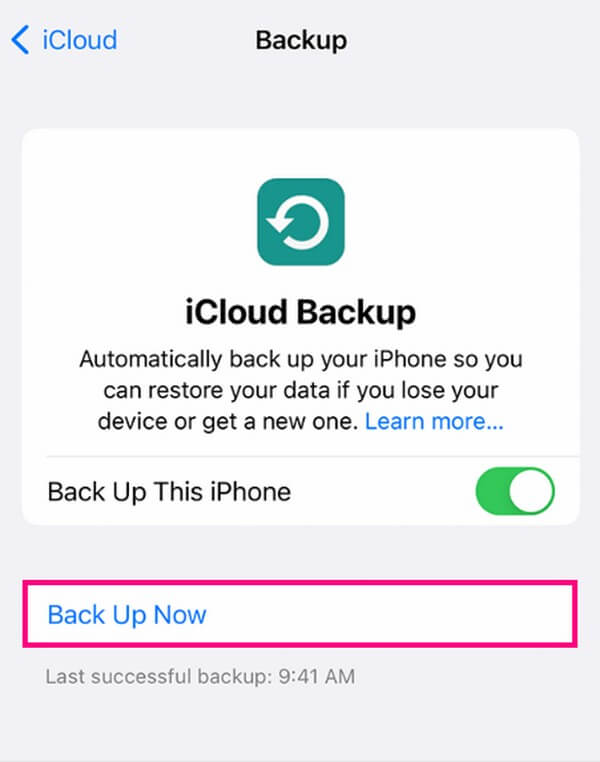
Metode 2. Slå på Safari iCloud-synkronisering
På den annen side kan du også bruke synkroniseringsfunksjonen, som er mer spesifikk når du lagrer dataene dine. I motsetning til den forrige teknikken, vil synkronisering av Safari på iCloud sikkerhetskopiere bare Safari-dataene dine, inkludert bokmerkene.
Følg de håndterbare instruksjonene nedenfor for å forstå hvordan du eksporterer bokmerker fra Safari til iCloud ved å synkronisere Safari:
Trinn 1Finn innstillinger symbolet på iPhone og start den. Trykk på profilen eller navnet ditt øverst i grensesnittet, og velg deretter iCloud alternativet på følgende skjerm.
Trinn 2Når iPhone-appen din vises, blar du til Safari kommer opp på skjermen. Deretter veksler du på den tilsvarende glidebryteren for å aktivere synkroniseringsfunksjonen, og sikkerhetskopierer automatisk Safari-dataene som inneholder bokmerkene dine.
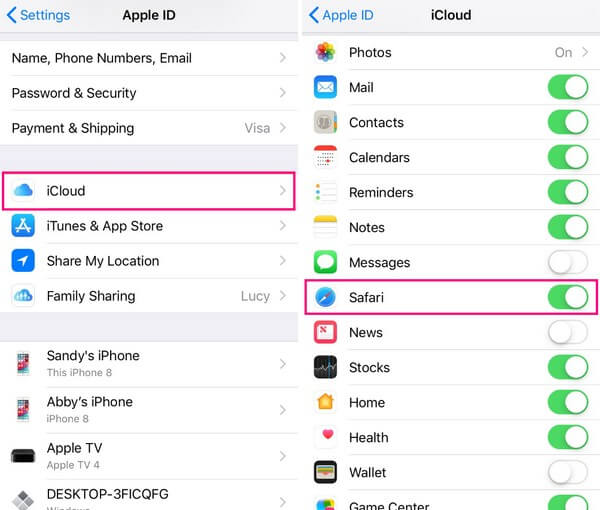
Som du har sett ovenfor, vil sikkerhetskopiering av bokmerkene dine på noen av iCloud-metodene ikke inkludere Safari-bokmerkene dine alene. Avhengig av den valgte metoden, vil de automatisk sikkerhetskopiere de andre iPhone- eller Safari-dataene dine også.
Del 2. Sikkerhetskopier iPhone Safari-bokmerker med FoneLab iOS Data Backup & Restore
FoneLab iOS Data Backup & Restore er en funksjonell metode som gir ulike fordeler når du sikkerhetskopierer dataene dine. For eksempel, i motsetning til de andre sikkerhetskopieringsverktøyene, lar dette programmet deg inkludere data, som Safari-bokmerker, historikk, notater og vedlegg, talememoer, kalendere, kontakter og mer i sikkerhetskopieringsprosessen. Dermed kan du stole på at den kan gi deg sjeldne funksjoner du ikke finner i andre metoder. Bortsett fra det, er FoneLab iOS Data Backup & Restore kjent for sin evne til å velge datatypene du ønsker å sikkerhetskopiere henholdsvis uten å måtte inkludere alt.
FoneLab lar deg ta sikkerhetskopi og gjenopprette iPhone / iPad / iPod uten tap av data.
- Sikkerhetskopier og gjenopprett iOS-data til din PC / Mac enkelt.
- Forhåndsvis data i detalj før du gjenoppretter data fra sikkerhetskopier.
- Sikkerhetskopiere og gjenopprette iPhone, iPad og iPod touch-data.
Se de problemfrie retningslinjene under som et mønster for å sikkerhetskopiere Safari-bokmerker med FoneLab iOS Data Backup & Restore:
Trinn 1Finn og utforsk FoneLab iOS Data Backup & Restore-nettstedet i nettleseren din. Når du ser på Gratis nedlasting boksen, trykk på den for å få en kopi av programmets installasjonsfil. Etterpå, administrer tillatelsene før installasjonen, som vanligvis tar mindre enn ett minutt. Når installasjonslinjen er fullført, start og kjør sikkerhetskopierings- og gjenopprettingsverktøyet på datamaskinen.
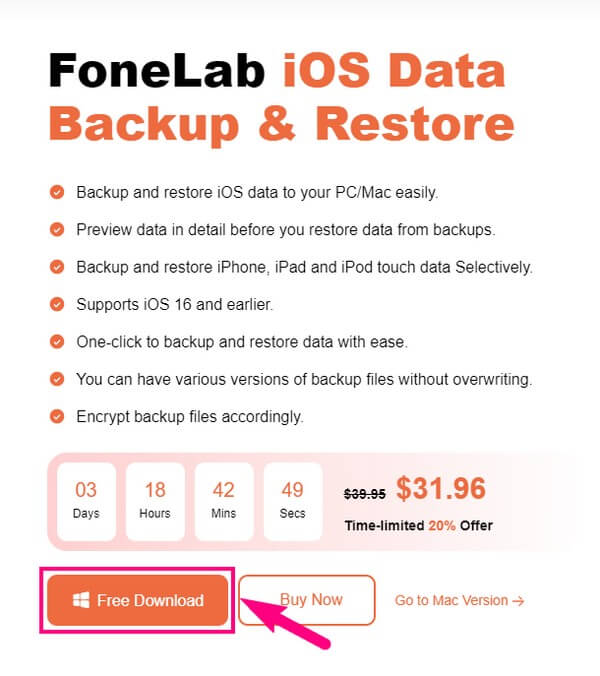
Trinn 2FoneLab iOS Data Backup & Restore primære grensesnitt vil presentere programmenes nøkkelfunksjoner. Klikk på iOS Data Backup & Restore boksen i midten til venstre. Dette vil bringe deg til alternativene for sikkerhetskopiering og gjenoppretting, men velg iOS Data Backup knappen på venstre del av grensesnittet.
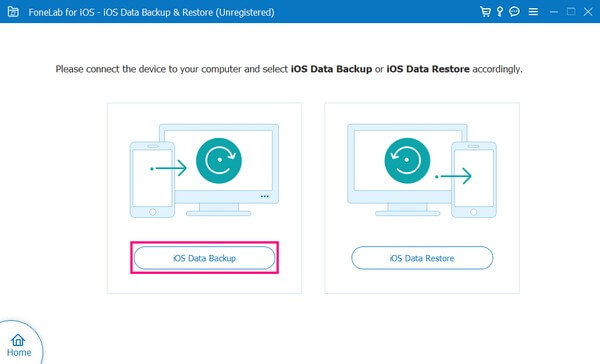
Trinn 3Koble til datamaskinen din iPhone ved hjelp av en USB-kabel, og trykk deretter Trust når den vises på skjermen, slik at programmet kan gjenkjenne enheten din. Etterpå velger du mellom standard or kryptert alternativer for sikkerhetskopiering. Beskrivelsene deres er nedenfor, så velg din preferanse, og trykk deretter Start nederst for verktøyet for å skanne iPhone-innholdet ditt.
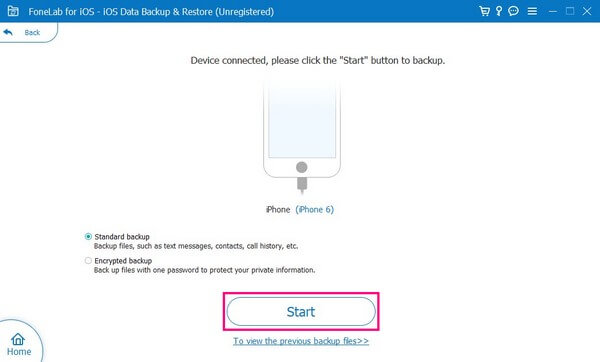
Trinn 4Ulike datatyper vil være på skjermen. Under Notater og andre avsnitt, finn Safari-bokmerker og merk av i avmerkingsboksen ved siden av for å velge. Klikk deretter på neste fanen nederst, og skriv deretter inn ønsket destinasjonsmappe. Til slutt, treff Backup for å lagre Safari-bokmerkene i den valgte mappen på datamaskinen.
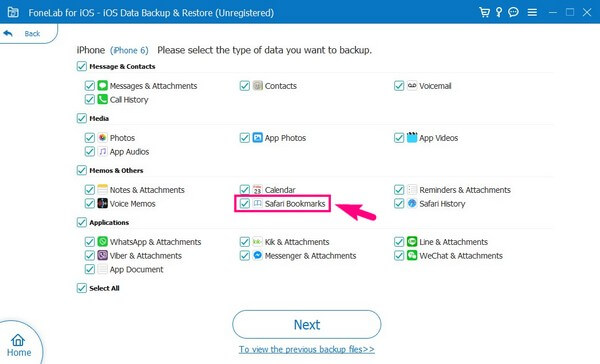
FoneLab lar deg ta sikkerhetskopi og gjenopprette iPhone / iPad / iPod uten tap av data.
- Sikkerhetskopier og gjenopprett iOS-data til din PC / Mac enkelt.
- Forhåndsvis data i detalj før du gjenoppretter data fra sikkerhetskopier.
- Sikkerhetskopiere og gjenopprette iPhone, iPad og iPod touch-data.
Del 3. Sikkerhetskopier iPhone Safari-bokmerker med iTunes
iTunes er en populær mediespiller på Mac og Windows, men du kan også bruke den som et enhetsadministrasjonsverktøy. Med den kan du enkelt betjene iPhone-, iPad- eller iPod Touch-innholdet på datamaskinen. Når det er sagt, kan du bruke sikkerhetskopieringsfunksjonen for å lagre bokmerkene på iPhone Safari og gjenopprette dem senere.
Legg merke til den brukervennlige prosessen nedenfor for å mestre hvordan du eksporterer Safari-bokmerker til en sikkerhetskopi med iTunes:
Trinn 1Start den nyeste iTunes-versjonen på din Mac eller Windows og koble din iPhone med en lynkabel. Trykk på iTunes-grensesnittets mobiltelefonikon når programmet bekrefter tilkoblingen.
Trinn 2Oppsummeringsdelen vises automatisk på grensesnittet. Fokuser på Sikkerhetskopier-boksen under enhetsinformasjonen din. Velg på venstre del Denne datamaskinen for at sikkerhetskopiene skal lagres på datamaskinen din. Så, treff Sikkerhetskopier nå til høyre for å sikkerhetskopiere iPhone.
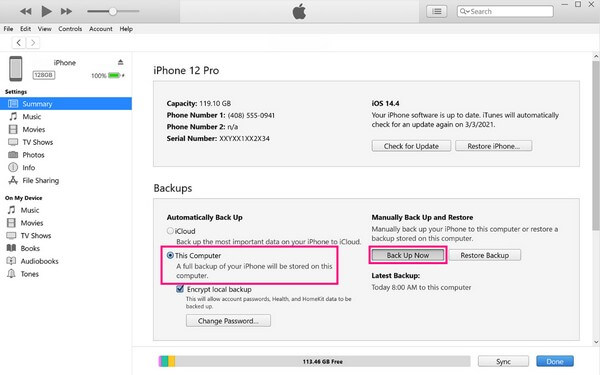
Del 4. Sikkerhetskopier iPhone Safari-bokmerker med Finder
Finder er iTunes' etterfølger på senere macOS. Det fungerer nesten på samme måte, så du kan også bruke sikkerhetskopieringsfunksjonen for Safari-bokmerkene dine. Men den store forskjellen mellom de to er at iTunes er tilgjengelig på Windows og eldre macOS-versjoner, mens Finder kun er på nyere macOS.
Husk de enkle instruksjonene under for Safari-eksportbokmerker til en sikkerhetskopi med Finder:
Trinn 1Koble iPhone med en USB-ledning til Mac-en og kjør Finder. Enheten din vises i Finders venstre rute når den gjenkjenner iPhone-en din.
Trinn 2Fortsett til general fanen til venstre og se sikkerhetskopier seksjon på den nedre delen. Etter det klikker du på Sikkerhetskopier nå knappen til høyre for å sikkerhetskopiere iPhone.
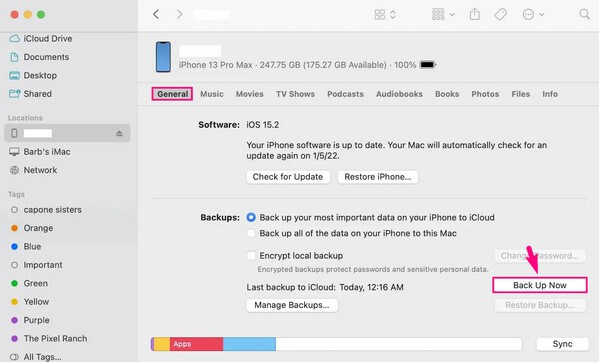
Denne og den siste delen støtter imidlertid heller ikke sikkerhetskopiering av Safari-bokmerker alene. Hvis du velger en av metodene, vil du sikkerhetskopiere iPhone med Safari-bokmerkene. Hvis du ikke foretrekker dette, vennligst se del 3, siden det er den eneste metoden som støtter dette.
FoneLab lar deg ta sikkerhetskopi og gjenopprette iPhone / iPad / iPod uten tap av data.
- Sikkerhetskopier og gjenopprett iOS-data til din PC / Mac enkelt.
- Forhåndsvis data i detalj før du gjenoppretter data fra sikkerhetskopier.
- Sikkerhetskopiere og gjenopprette iPhone, iPad og iPod touch-data.
Del 5. Vanlige spørsmål om sikkerhetskopiering av iPhone Safari-bokmerker
1. Hvor lagres iTunes-sikkerhetskopier på Windows?
Du kan finne iTunes-sikkerhetskopiene dine på Windows i Apple-mappen. For å finne dem, klikk på forstørrelsesglassikonet ved siden av Start ikonet på skrivebordet, og skriv deretter inn % AppData% i søkefeltet. Åpne mappen som vises og dobbeltklikk på eple or Apple Computer mappe. Klikk deretter MobileSync, deretter Backup.
2. Hvordan bokmerke et nettsted på iPhone?
Besøk nettstedet du ønsker å bokmerke, og trykk deretter på Del-ikonet nederst på midten av skjermen. Når alternativene dukker opp, trykk Legg til bokmerke for å lagre nettstedet i nettleseren din.
FoneLab lar deg ta sikkerhetskopi og gjenopprette iPhone / iPad / iPod uten tap av data.
- Sikkerhetskopier og gjenopprett iOS-data til din PC / Mac enkelt.
- Forhåndsvis data i detalj før du gjenoppretter data fra sikkerhetskopier.
- Sikkerhetskopiere og gjenopprette iPhone, iPad og iPod touch-data.
Det er alt for de effektive metodene for å sikkerhetskopiere Safari-bokmerkene på iPhone. Hvis du har andre problemer med enheten, skriv inn FoneLab iOS Data Backup & Restore nettside.
